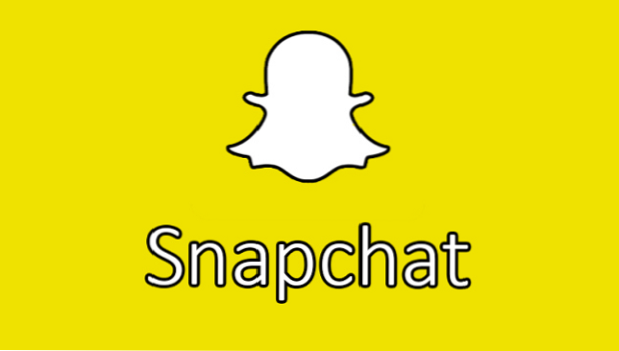
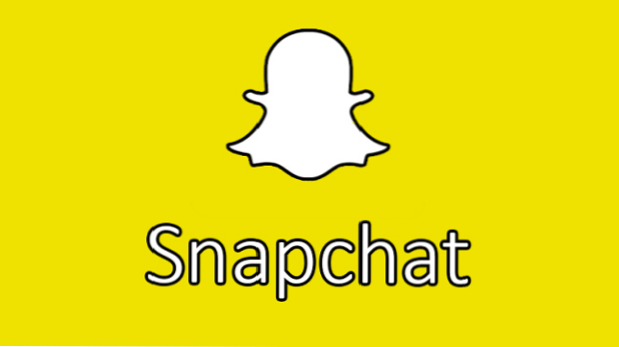
Snapchat es un popular sitio de redes sociales que te permite enviar fotos o videos cortos con subtítulos o dibujos (Snaps) a tus amigos. Las instantáneas desaparecen de la aplicación después de verlas. Una historia de Snapchat es el equivalente de Snapchat de una publicación o estado como los de otros sitios de redes sociales. Los Snaps múltiples se encadenan, y se pueden ver tantas veces como la gente quiera durante 24 horas, momento en el que desaparecen.
Aunque Snaps desaparece de la aplicación, recuerda que las personas que los ven siempre pueden tomar capturas de pantalla. Recuerda siempre usar las redes sociales con inteligencia y no enviar Snaps incriminatorios. No cuentes con que tus Snaps desaparezcan en el vacío. Aquí es cómo crear tu propia historia de Snapchat.
1.Abra Snapchat y toque el botón para tomar una foto, o mantenga presionado el botón de captura para tomar un video.
2.Haga clic en el T en la esquina superior derecha para agregar texto. Cuando haya terminado, puede arrastrar el texto hacia arriba o hacia abajo en la imagen para ubicarla donde sea más fácil de leer. También puede tocar el icono de lápiz Junto a la T para dibujar en tu Snap.
3.Haga clic en el minutero para decidir cuánto tiempo se mostrará la imagen en su historia, y luego toque  para agregar el complemento a su historia. La primera vez que haga esto, se le preguntará si está seguro de que desea agregar el complemento a su historia. Escoger Añadir y no volver a mostrar.
para agregar el complemento a su historia. La primera vez que haga esto, se le preguntará si está seguro de que desea agregar el complemento a su historia. Escoger Añadir y no volver a mostrar. 
4. Tu historia de Snapchat ahora está listada en elCuentos página de Snapchat, a la que se puede acceder deslizando directamente desde la pantalla de captura. Puede hacer clic en los tres puntos verticales junto a su historia para ver los Snaps en su historia y ver cuánto tiempo queda antes de que caduquen.
5. para cambiarquien puede ver tus historias, toque en el fantasma en la parte superior de la pantalla de la cámara, y luego toque engranaje para abrir su configuración. Desplácese hacia abajo hasta que vea el Quién puede… sección. Cambie su selección a uno de los siguientes: Todos mis amigos o un grupo personalizado de amigos.

